华为手机如何整理桌面图标分类 如何快速整理华为手机桌面应用
更新时间:2024-02-10 12:42:41作者:jiang
如今华为手机已经成为了许多人日常生活中必不可少的工具之一,随着应用程序的不断增加,我们的手机桌面也变得越来越杂乱无章。为了更好地管理我们的手机桌面,华为手机提供了一系列便捷的功能,让我们能够快速整理和分类桌面图标。无论是将相似的应用程序放在一起,还是根据个人喜好进行排序,华为手机都能帮助我们快速找到所需的应用,并带来更高效的使用体验。接下来让我们一起探索如何利用华为手机的桌面图标分类功能,使我们的手机桌面变得更加整洁有序吧!
操作方法:
1.我们解锁自己华为手机,进入手机主界面后。将两个手指同时按压在桌面上,并向当中合拢操作。
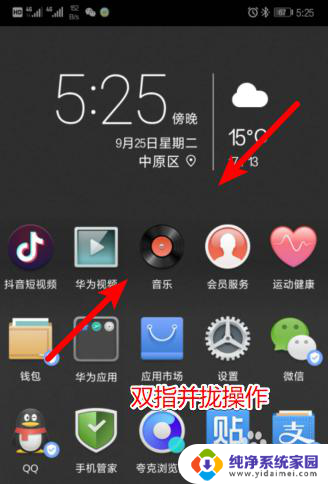
2.双指合拢后,手机下方会出现设置的图标,这时图标处于编辑模式。
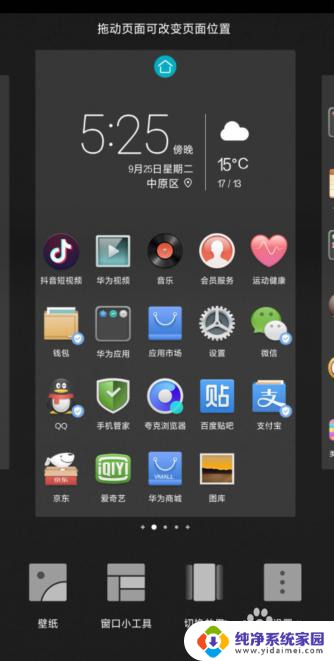
3.我们选择需要整理的图标,依次点击并选中应用图标。
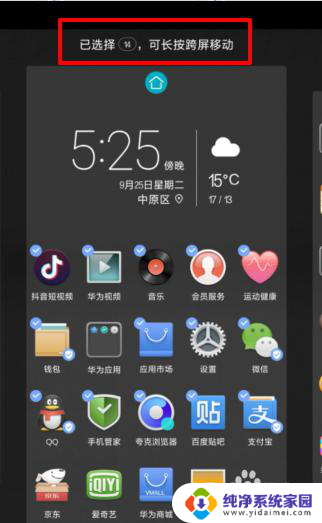
4.选择完毕后,按着屏幕拖动。图标会自动聚集在一起,可以将图标拖动至文件夹内。
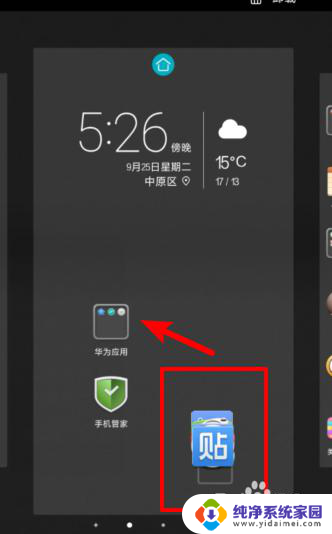
5.同时,也可以在拖动图标时,用另一只手滑动屏幕。来切换图标的放置位置。
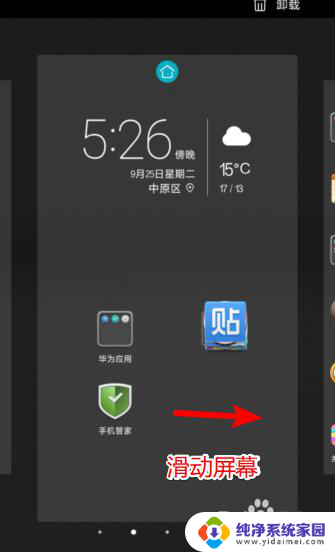
6.切换到其他屏后,也可以快速的将应用图标整理放置于其他的分屏桌面。
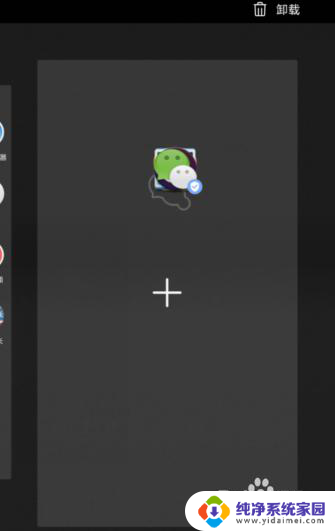
以上是华为手机如何整理桌面图标分类的全部内容,需要的用户可以按照小编的步骤进行操作,希望对大家有所帮助。
华为手机如何整理桌面图标分类 如何快速整理华为手机桌面应用相关教程
- 华为手机如何恢复桌面图标 华为手机如何恢复手机桌面默认图标设置
- 华为桌面怎么删除 华为手机如何删除多余桌面图标
- 苹果手机怎么分类桌面图标 苹果手机桌面应用如何分类管理
- 华为如何隐藏手机桌面图标软件 如何在华为手机上隐藏桌面图标
- 手机桌面应用图标怎么改变风格 华为手机如何修改桌面应用图标样式
- 怎样隐藏华为手机桌面的软件 华为手机隐藏桌面图标方法
- 华为怎么换桌面图标 华为手机桌面图标更换方法
- 华为手机如何设置桌面时间 华为手机桌面时间设置教程
- 华为桌面添加快捷方式 华为手机如何将应用程序添加到桌面快捷方式
- 如何快速调整手机桌面图标 小米手机如何快速移动桌面图标
- 笔记本开机按f1才能开机 电脑每次启动都要按F1怎么解决
- 电脑打印机怎么设置默认打印机 怎么在电脑上设置默认打印机
- windows取消pin登录 如何关闭Windows 10开机PIN码
- 刚刚删除的应用怎么恢复 安卓手机卸载应用后怎么恢复
- word用户名怎么改 Word用户名怎么改
- 电脑宽带错误651是怎么回事 宽带连接出现651错误怎么办